
Usein kannettavissa tietokoneissa asennetaan useitagrafiikkaprosessorit, eli videokortit. Tämä tehdään monesta syystä, mutta emme käsittele tätä. Puhutaanpa siitä, kuinka vaihtaa videokortteja kannettavassa tietokoneessa toisiinsa. Esimerkiksi vähemmän tuottavista ja tehokkaampiin ja päinvastoin. Mikään ei ole mikään monimutkainen, sinun täytyy tuntea tietokoneen omistajuuden perusteet. Sinun ei tarvitse tehdä mitään käsin, mutta erilaiset toimintahäiriöt tai käyttöjärjestelmän kokoonpanon "käyrä" tekevät grafiikkaprosessorit eivät vaihda keskenään.

Jos kannettavassa tietokoneessa on kytkentätoimintovideokortit, on selvää, että sinulla on useita. Tyypillisesti yksi näistä energiansäästöä, joka on suunniteltu vain yksinkertaisia toimintoja, ja toinen - korkean suorituskyvyn diskreetti aluksella, se voi käsitellä monimutkaisempia tehtäviä kuten grafiikkaa peleihin, 3D-video jne Useimmiten asennettu Intel-prosessorit .. ja AMD. Mutta muitakin nivelsiteet, joka antaa kertaluokkaa suurempi. Pahinta kaikilla käyttäjillä on Windows XP -käyttöjärjestelmä, tämä selitämme myöhemmin. Kukin valmistaja on omat erityispiirteensä, mutta emme sano kumpi on parempi, nyt käsitellä kysymyksiimme. Ensin sinun täytyy saada oikea ohjelmisto. Se riittää lataamaan Catalyst Control Center -apuohjelman.

Haluan heti huomata, että aotamme AMD-kortin, joka on pohja. Jotta voit käyttää tehokkaampaa GPU: ta, sinun on suoritettava Catalyst Control Center. Lisäksi näytönohjaimet ovat edellytys. Notebookin tehdasparametrien mukaan perusratkaisu on se, joka käyttää vähemmän virtaa käyttävää integroitua näytönohjainta. Voit pelata peliä tai laadukasta videota, paras vaihtoehto on erillinen GP. Koska voit vaihtaa videokortteja kannettavassa tietokoneessa useilla eri tavoilla, harkitsemme niitä. Käynnistä Catalyst Control Center ja kytke apuohjelma lokeroon. Sieltä voit heti valita näytönohjaimen, jota tarvitset tällä hetkellä. Jos haluat siirtyä alkuperäiseen GP: hen, toimintasarja on täsmälleen sama.

Itse asiassa grafiikkaprosessori onkytkin. Näin tapahtuu esimerkiksi, kun suoritat tietyn ohjelman tai liittäkäät kannettavan tietokoneeseen verkkoon. Jos asetat akun, integroitu kortti kytkeytyy päälle. Mutta sattuu, että asetukset ovat hämmentyneitä eikä vaadittua GP: tä ole. Jos haluat ratkaista ongelman, siirry kohtaan "Bios" ja löydä siellä Switchable-toiminto. Se sijaitsee Display-tilan valikossa. Jos kyseessä on nVidia-erillinen kortti, sinun on mentävä GPU: n ohjauspaneeliin ja löydettävä 3D-ohjausta. Seuraavaksi sinun on löydettävä osio "3D-parametrien hallinta" ja määritä videokortti tietylle ohjelmalle. Jos yksinkertaisin sanoin, jos haluat pelata jotain, niin tämän pelin sinun täytyy asentaa erillinen näytönohjain ja tallentaa asetukset. Mutta jos käytät XP-käyttöjärjestelmää, sinun täytyy mennä Biosiin ja poistaa manuaalisesti integroitu grafiikka.

Tällainen nippu on myös melko yleinen. Kuten käytäntö osoittaa, erityisiä ongelmia ei ole. Tällöin kannettavan tietokoneen toinen näytönohjain on erillinen eli tehokkaampi. Voit ottaa sen käyttöön Catalyst Centeriin tai tehdä sen työpöydän kautta. Tätä varten sinun täytyy asentaa erityisiä ohjaimia, jonka jälkeen kuvakkeeseen ilmestyy kuvake, jonka kautta voit kytkeä grafiikkaprosessorin päälle ja pois päältä. Jos olet täysin uusi ja ihmettelet kuinka monta videokorttia on kannettavassa tietokoneessa, vastaus on hyvin yksinkertainen. Grafiikkaprosessori voi olla yksi tai useampi. Tyypillisesti kaksi sovitinta on asennettu säästämään energiaa. Esimerkiksi autonomisen työn aikana integroitu kortti kytketään päälle, ja kun laite on kytketty verkkoon, se on erillinen. Tämä ratkaisee monia ongelmia, erityisesti suorituskykyongelman. Tämä on erittäin kätevää, joten tämä ratkaisu on useimmissa tapauksissa miellyttävä käyttäjille.
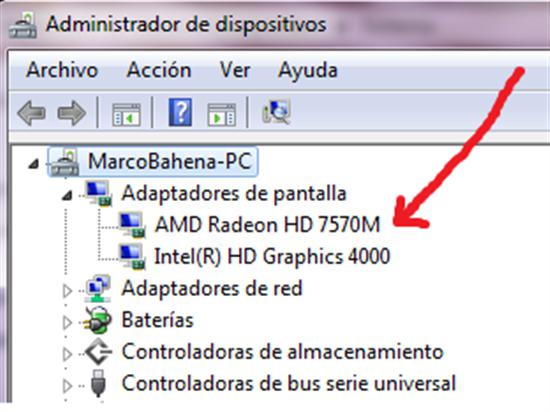
Se on kaikki, mitä voidaan sanoa siitä, mitenKytke videokortti kannettavaan tietokoneeseen. Jos sinulla on nippu nVidia GPU: n kanssa, niin kaikki on hieman monimutkaisempi, koska paljon riippuu siitä, mitä tekniikkaa käytetään. Tietyt GPU-sarjat toimivat ilman ongelmia ja vaihtuvat työpöydän lokerosta, kun taas toiset täytyy asettaa manuaalisesti koko ajan grafiikkaprosessorin ohjauspaneelin kautta. Jos jostain syystä et voi kytkeä erillistä korttia, on suositeltavaa poistaa ajurit kokonaan ja asentaa ne uudelleen ja päivittää ne uusimpaan versioon. Voit tehdä tämän valitsemalla valmistajan verkkosivuston ja lataamalla uusimmat. Lisäksi se on tehtävä kahdelle videokortille. Mutta jos mitään ei tapahdu, on suositeltavaa asettaa asetukset käsin. Voit esimerkiksi pelata peliä, mennä kortin ohjauspaneeliin ja valita prioriteetin. Tämän pitäisi ratkaista kaikki ongelmat. Kiinnitä huomiota käyttöjärjestelmän rakentamiseen, niin paljon riippuu myös siitä. Tiedät, miten voit kytkeä videokortin kannettavaan tietokoneeseen, ja sen pitäisi riittää.
